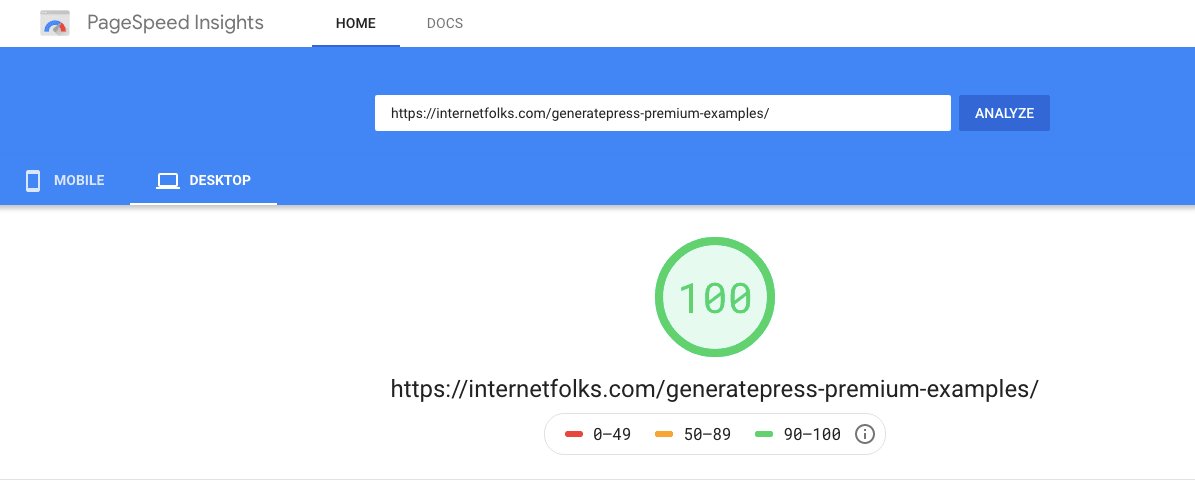如何將您的 WordPress 主題更改為 GeneratePress
已發表: 2019-09-13WordPress 非常靈活且易於定制,但有時您開始時選擇的最佳主題在 2021 年不再是最佳主題。
這對我來說當然是這樣。
我已經使用 WordPress 很多年了,在那段時間裡經歷了很多很多的主題變化。 我最近將我的網站切換到 GeneratePress,並在此過程中記下了這個有用的指南。
更改您的 WordPress 主題非常簡單且對初學者友好,但您需要記住一些關鍵事項才能從舊主題切換,尤其是當您將其用於 SEO 或添加 Google Analytics 代碼時。
以下是如何通過 5 個簡單的步驟切換到 GeneratePress 而不會丟失任何內容。
注意:如果您在進行切換時猶豫不決,請快速瀏覽這些 GeneratePress 示例和 GeneratePress Premium 示例,以了解您的網站在移動主題後的外觀和性能。
第 1 步:備份您的 WordPress 網站
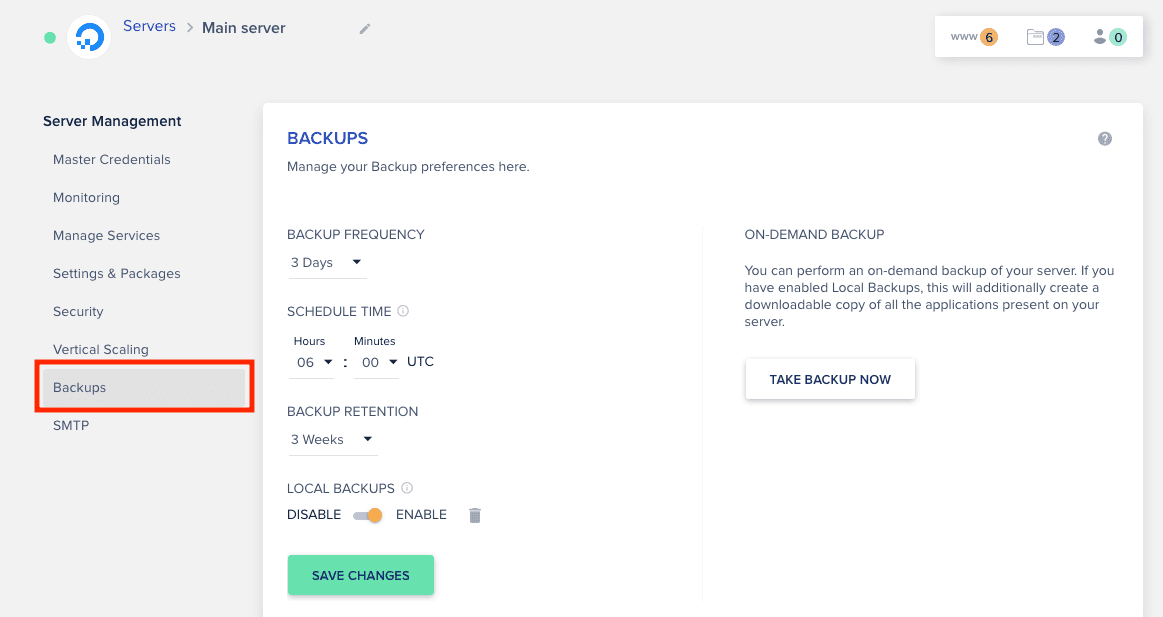
在您考慮進行更改之前,請對整個 WordPress 網站進行完整備份,包括數據庫結構。 這似乎是一件苦差事,但值得花幾分鐘備份您的網站,以便在出現問題時可以滾動回早期版本。
大多數優秀的 WordPress 託管服務提供商會讓您按需或自動備份您的網站。 如果您沒有託管備份(考慮切換主機!),像 UpdraftPlus 這樣的免費備份插件應該可以解決問題。
當我使用 Cloudways 託管此網站時(請參閱此處的評論),我已經設置了定期備份,現在可以單擊以進行備份,然後再繼續執行第 2 步。
可選:創建臨時站點

我建議您在 WordPress 網站的臨時克隆上進行主題自定義,這樣您就不會在擺弄主題更改時打擾當前的訪問者。 這樣,您可以對暫存站點進行更改,確保一切正常,然後在測試一切正常後將它們推送到實時站點。
檢查您的 WordPress 主機是否提供登台選項(我知道我的主機 Cloudways 提供。是的,我在吹牛!)。
第 2 步:下載並安裝 GeneratePress WordPress 主題
如果您要遷移到 GeneratePress Premium(我建議您這樣做),那麼您需要在開始之前購買並下載它。 1 年許可證的費用為 59 美元,或終身費用為 249 美元。 我選擇了終身許可證,因為我不想為續訂而煩惱,而且從長遠來看它更有價值。
GeneratePress Premium 具有比免費版本更多的自定義功能,例如自定義顏色和佈局,以及可導入的站點庫。
GeneratePress 的免費版本可通過 WordPress 儀表板進行安裝,即使您獲得了高級升級(實際上是插件,而不是主題),您也需要使用它。
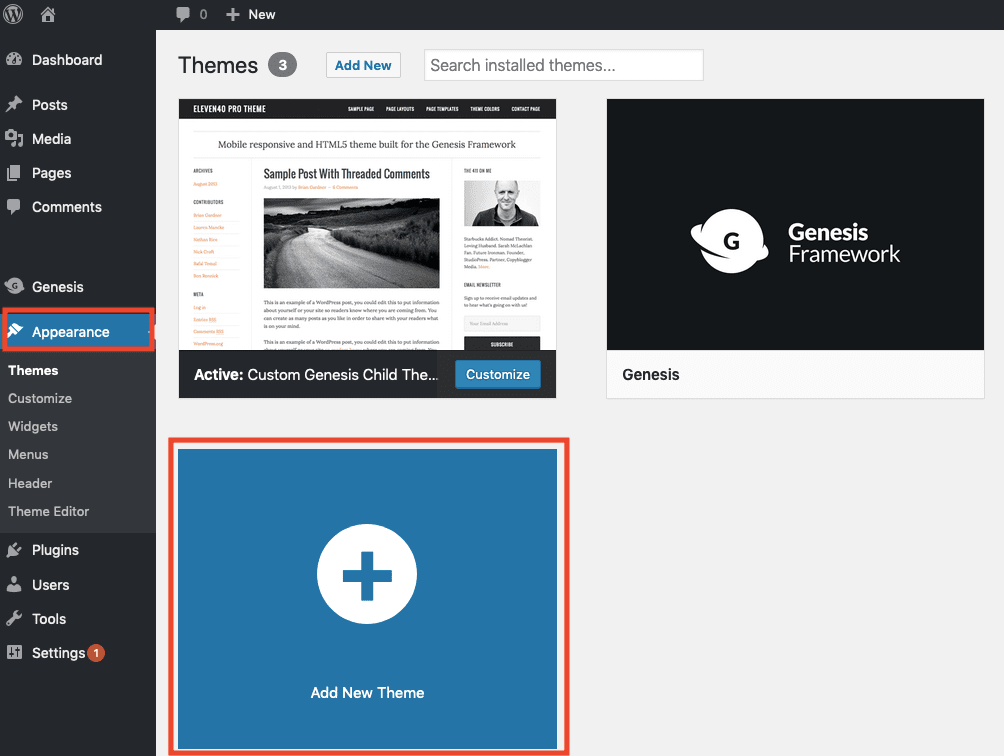
在您的 WordPress 儀表板中,轉到外觀 > 添加新主題,然後在右上角的搜索欄中輸入“GeneratePress”。 您將看到 GeneratePress 主題出現 - 單擊“安裝”進行安裝。
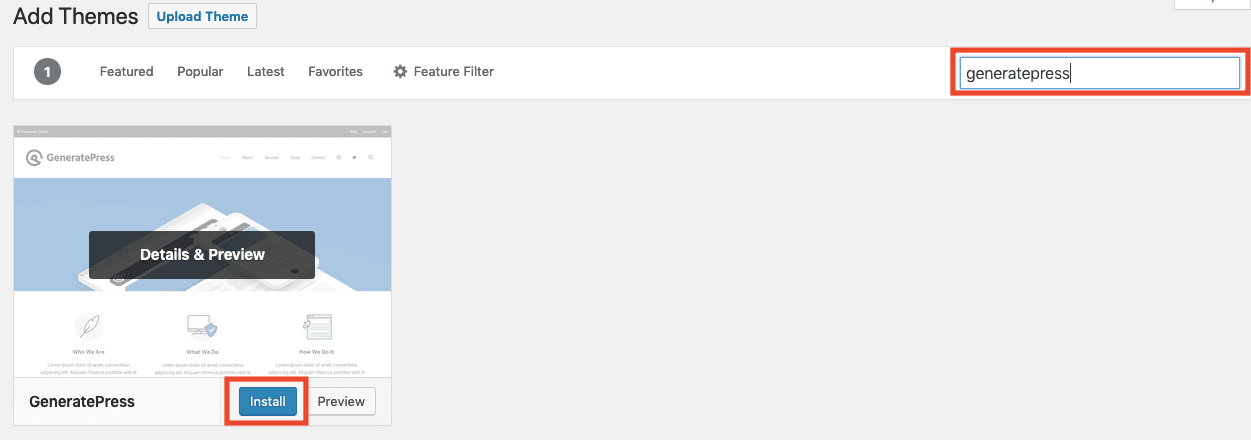
暫時不要激活它!
對於高級用戶,是時候安裝高級插件了。
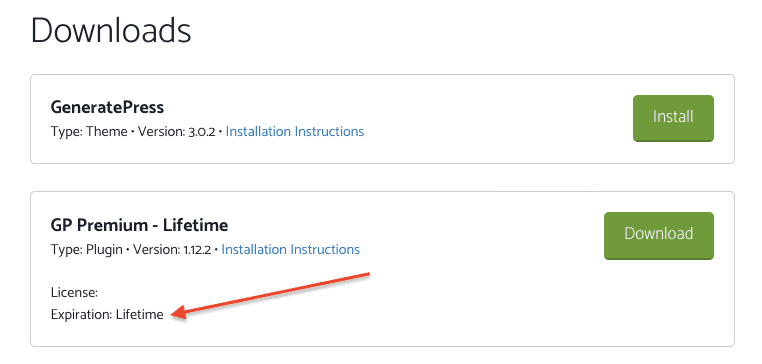
通過單擊 GeneratePress 帳戶儀表板中的“下載”來下載 GeneratePress Premium。 還要記下您的許可證密鑰——您需要從 WordPress 儀表板輸入許可證號以激活 GeneratePress Premium 並獲得自動更新。
要安裝 GeneratePress Premium,您需要將其作為 WordPress 插件上傳。 沒錯,它是插件而不是主題!

在您的 WordPress 儀表板中,轉到插件 > 添加新插件,然後單擊“上傳插件”按鈕。
選擇並上傳您從 GeneratePress 網站下載的壓縮文件夾。 它應該被稱為gp-premium-1.8.3.zip (數字表示最新版本,因此您的可能會有所不同)。
暫時不要激活插件!
第 3 步:檢查當前主題的設置
這是最重要的一步,也是大多數人可能會忽略的一步。
此步驟的目標是檢查我們當前使用現有主題的站點功能。 我會在我的一個網站上向您展示它的外觀。

我正在將站點從自定義 Genesis Child 主題(來自 StudioPress)切換到 GeneratePress。 Genesis 主題有一些內置的 SEO 功能——如果我改用新主題,我將失去所有 Genesis SEO 設置——不好!
我建議使用像 SEOPress 這樣的 SEO 插件,而不是在主題中進行 SEO 以避免此問題,但無論如何,這裡的一般原則是記下當前主題為您所做的一切,例如:
- 您是否對 CSS 或 functions.php 文件進行了自定義更改?
- 您是否將主題設置用於 SEO 功能(例如站點地圖、元標題和描述)
- 你的主題設置如何? (麵包屑、自定義字體、自定義顏色等)
- 您是否正在使用您的主題添加 Google Analytics(分析)或其他跟踪代碼?
記下這些設置(複製/粘貼您想要切換到新主題的任何代碼)。
如果您使用的是自定義代碼,我建議您通過 Code Snippets 之類的插件添加它(它是免費的)。 這樣,如果您將來移動或更新主題,您的代碼就會存在。
您不必太擔心忘記某些內容,因為如果您保持安裝舊主題,如果您錯過了某些內容,很容易切換回來。
第 4 步:通過 WordPress 儀表板激活 GeneratePress
由於您已經在第 2 步中將 GeneratePress 作為免費主題和(可選)高級插件安裝,現在是時候點擊激活了!
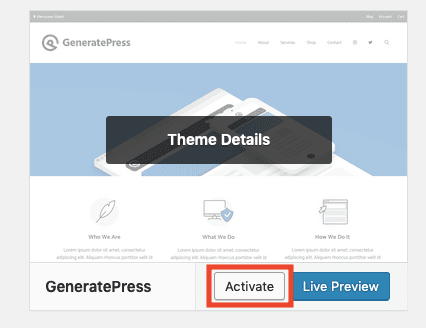
在您的 WordPress 儀表板中,轉到外觀 > 主題,然後單擊 GeneratePress 主題上的“激活”。

對於高級用戶,還可以轉到插件 > 已安裝插件,然後單擊 GP Premium 插件上的“激活”。
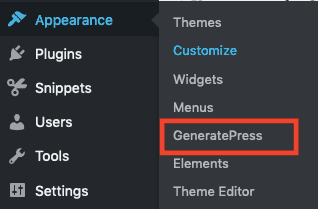
不要忘記添加您的許可證密鑰,轉到外觀 > GeneratePress並在“更新”部分輸入許可證密鑰。
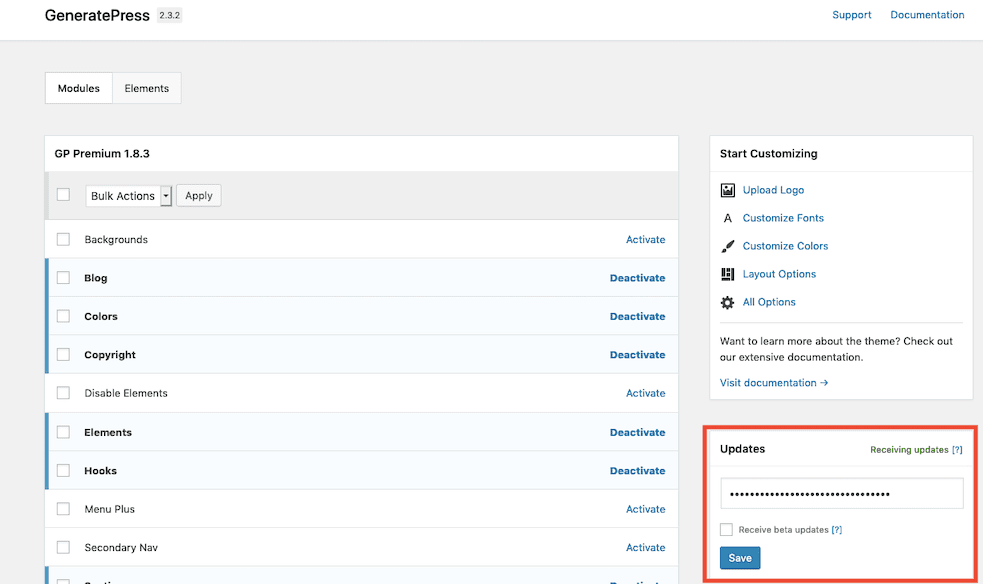
您還需要激活所有要使用的高級模塊——每個功能都有一個單獨的模塊,例如顏色、版權、博客。 只需選擇您需要的,然後點擊“激活”。
第 5 步:自定義 GeneratePress 設置
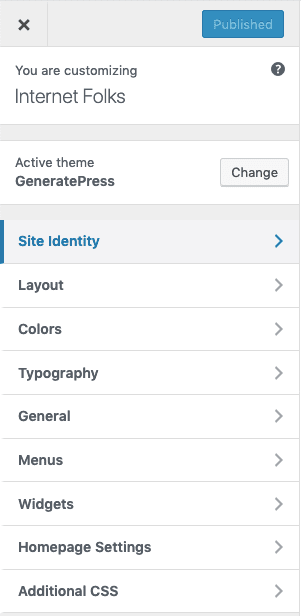
現在是時候讓 GeneratePress 看起來很棒了。 轉到外觀 > 自定義以打開以更改主題。 您將能夠在右側看到更改的實時更新。
如果您是高級客戶,您可以使用 GeneratePress 站點庫來導入預先設計的設置,但不要安裝演示內容(這適用於新站點,而不是現有站點)。 為任何設計安裝站點庫選項都不會給您帶來任何問題,但我仍然建議您盡可能在臨時站點上執行此操作。
為了使它更容易,這裡有一些你幾乎肯定需要改變的東西:
- 將您的徽標重新添加到 GeneratePress 自定義面板中
- 修改頁腳文本
- 更改自定義顏色、字體和佈局
免費用戶將只有非常有限的自定義選項。
不要忘記從舊主題添加任何跟踪代碼或自定義 CSS 更改。 GeneratePress 有一個方便的自定義 CSS 部分,但我建議使用 Code Snippets 之類的插件向插件添加額外的 PHP 或跟踪代碼,因為這樣您可以保持 GeneratePress 更新而不會丟失任何自定義代碼。
整理起來
檢查其他任何內容,例如您是否在以前的主題中阻止評論,或使用任何其他自定義功能。 在 GeneratePress 中準備好一切不需要很長時間,如果遇到困難,您可以隨時遵循他們非常有用的設置指南。
您閃亮的新 GeneratePress 主題現在應該一切正常並準備就緒。
額外提示:嘗試在更改主題之前和之後運行網站速度測試——您可能會驚訝於 WordPress 使用 GeneratePress 主題的速度有多快!